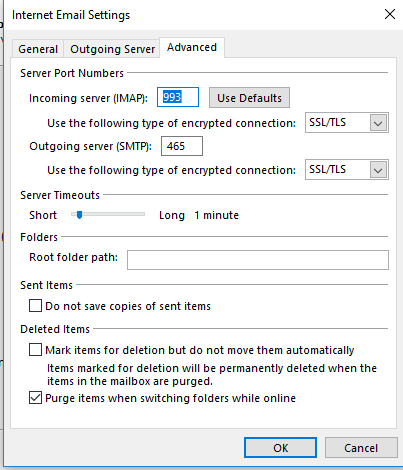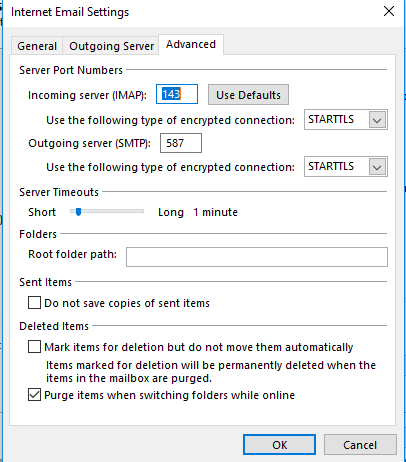Mail Settings
Hoofdlijnen instellingen
| Inkomende mailserver: | mailwise.eu |
| Poort inkomende mail: | 143 met STARTTLS encryptie 993 met SSL/TLS encryptie (voorkeur!) |
| Uitgaande mailserver: | mailwise.eu |
| Poort uitgaande mail: | 587 met STARTTLS encryptie 465 met SSL/TLS encryptie (voorkeur!) Let op! Gebruik voor oudere Apple Mail clients poort 588 zonder SSL. |
Webmail
Het is ook mogelijk gebruik te maken van de webmail client Roundcube. Deze is te vinden onder https://mailwise.eu/webmail/Outlook gids
Open eerst outlook en ga naar File.
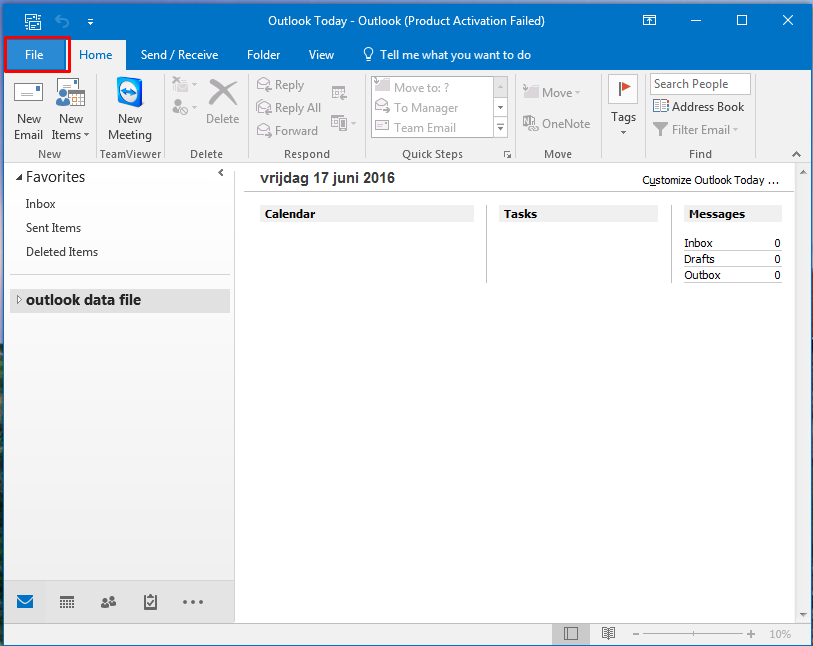
Selecteer hier 'Account Settings' en dan weer 'Account Settings'.
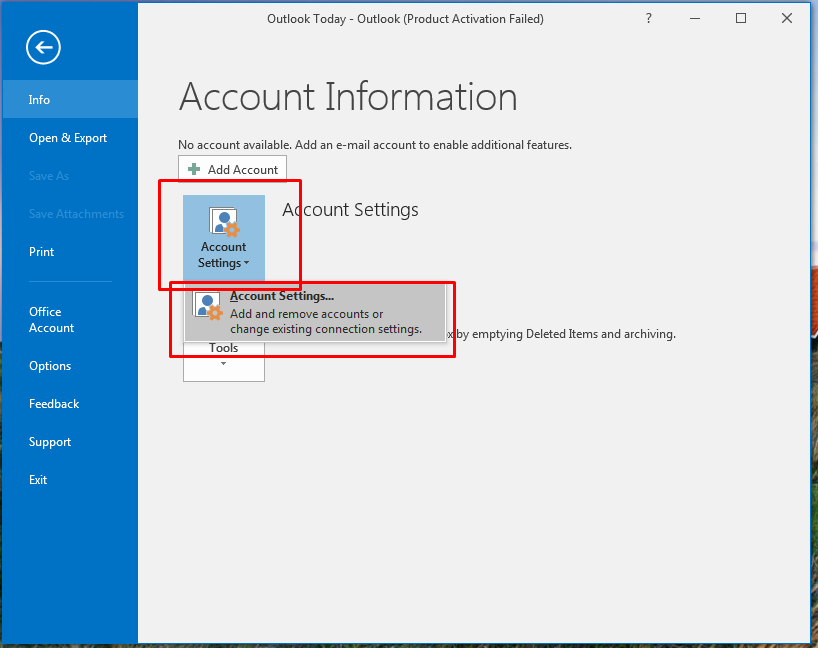
Bij het nieuwe geopende venster drukte u op 'New'.
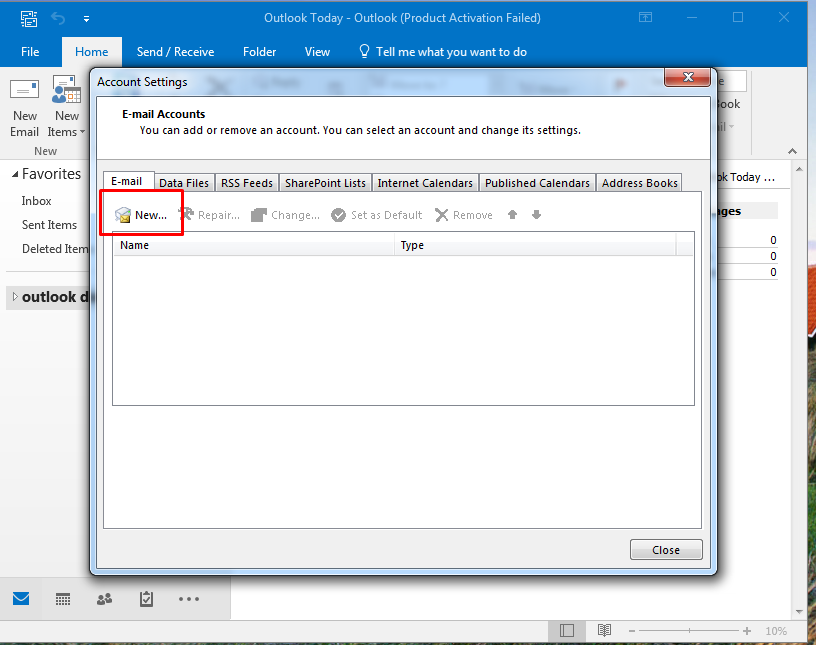
Hierna drukt u op 'Manual setup...' of 'Handmatig instellen...'
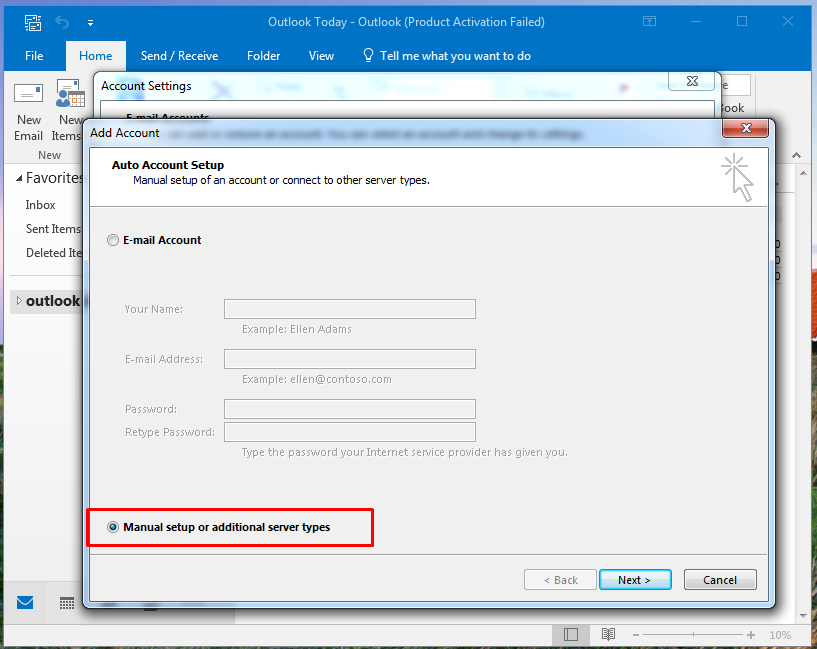
U kiest nu voor POP of IMAP.
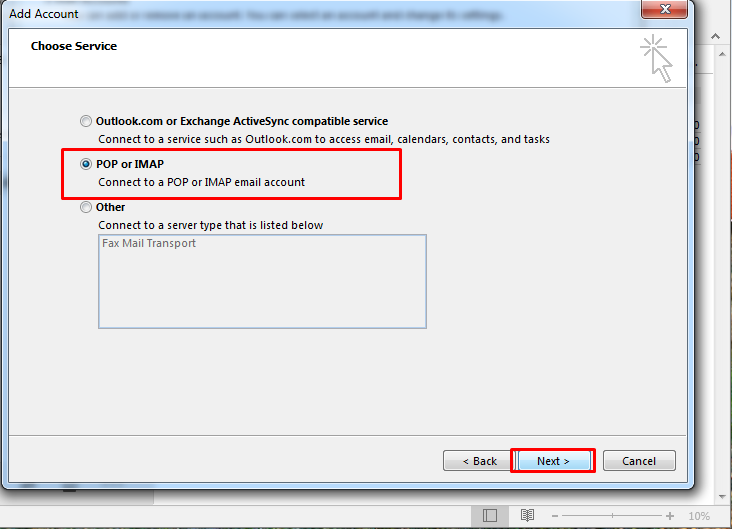
Vul vervolgens alle velden in:
| Your Name: | Uw naam, deze is zichtbaar voor de ontvanger van een mail die je stuurt. |
| Email Address: | Hier vul je je volledige mail adres in. |
| Account Type: | Bij IMAP wordt de mail op de server bewaard, en kunt u bijvoorbeeld ook via de webmail bij de mail die u indeeld. Bij POP3 wordt de mail lokaal bewaard op uw computer. Het gebruik van IMAP is aangeraden. |
| Incoming mail server: | Vul hier mailwise.eu in |
| Outgoing mail server: | Vul hier mailwise.eu in |
| User Name: | Vul hier wederom uw mail adres in. |
| Password: | Hier vult u uw wachtwoord van de mail in. |
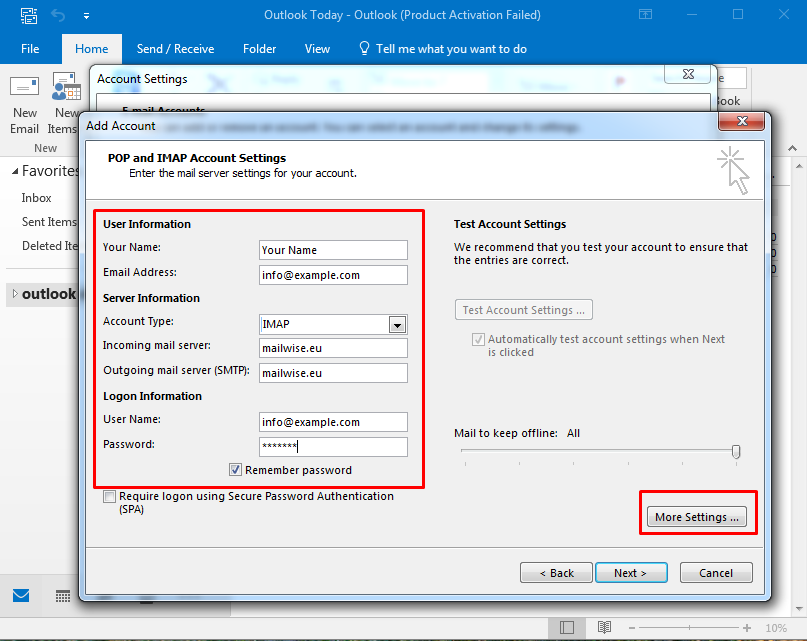
Druk nu eerst op 'More Settings' en ga dan naar de tab 'Outgoing Server'. Hier selecteert u 'My outgoing mail server (SMPT) requires authentication'. Hiervoor gebruikt u dezelfde instellingen als de inkomende mail.
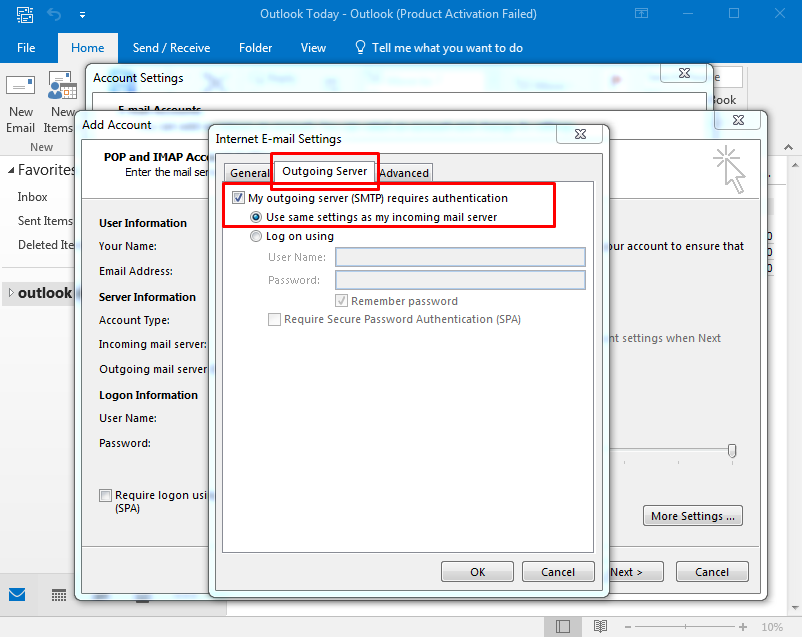
Ga hierna naar het laatste tabblad 'Advanced'. Hier wijzigt u drie elementen:
Bij zowel de inkomende als uitgaande server selecteert u hier TLS. Ook 'None/Geen' is mogelijk maar het gebruikt van encryptie is aangeraden.
In combinatie met SSL/TLS dienen de poorten 993 voor de inkomende mail en 465 voor de uitgaande mail te worden gebruikt. Het is ook mogelijk om STARTTLS te gebruiken als SSL/TLS niet werkt. Gebruik hiervoor de poorten 143 en 587.
Bij zowel de inkomende als uitgaande server selecteert u hier TLS. Ook 'None/Geen' is mogelijk maar het gebruikt van encryptie is aangeraden.
In combinatie met SSL/TLS dienen de poorten 993 voor de inkomende mail en 465 voor de uitgaande mail te worden gebruikt. Het is ook mogelijk om STARTTLS te gebruiken als SSL/TLS niet werkt. Gebruik hiervoor de poorten 143 en 587.